什么是表意文字 ai?
表意文字ai由前google brain员工创立,是一种生成ai工具,使用具有一个中心卖点的ai创建逼真的图像和艺术品。它在生成的图像中提供了可靠和精确的文本生成,这在midjourney或dall-e等工具上是不容易实现的。
在开发过程中,您可以使用表意文字在图像中创建排版,在大多数情况下,生成的图像将包含您键入的确切文本,而不会出现拼写错误。顶部的海报实际上是在表意文字ai上创建的,这证明了其排版功能确实如声称的那样有效。这是任何ai图像生成器的第一次,因为到目前为止,包括midjourney,dall-e或bing image creator在内的所有工具都没有成功再现您希望在图像创建中看到的文本。
与 dall-e 一样,表意文字 ai 可以通过 web 界面访问,因此您无需依赖像 discord 这样的第三方平台即可开始使用,这也是你们中的一些人可能不喜欢 midjourney 的一个因素。它甚至提供了各种预设,您可以使用它们为生成的图像选择媒体,以及选择纵横比的选项。
您可以下载生成图像的最大分辨率为 1024×1024 像素,默认纵横比为 (1:1)。对于其他纵横比,图像分辨率会受到影响,因为它只能在横向模式下生成 1024×640 像素的图像,在纵向模式下只能生成 640×1024 像素的图像。
目前,您可以在表意文字ai上创建任意数量的图像,并且您可以随时在表意文字ai配置文件中查看您的创作。一旦该工具退出测试版并在未来被更多用户使用,这可能会改变。
如何使用表意文字 ai
使用表意文字 ai 创建 ai 生成的图像非常简单。您需要在表意文字 ai 网站上注册,然后从那里开始使用输入提示和预设生成内容,就像在其他 ai 图像生成器上一样。您可以按照以下说明开始。
第 1 步:在表意文字 ai 上注册一个帐户
与任何基于在线的服务一样,您需要在表意文字ai上创建一个帐户才能开始使用其ai图像生成器。该过程很简单,涉及将您现有的google帐户与表意文字ai相关联,因为这是目前唯一可用的注册选项。没有使用单独电子邮件地址创建帐户的选项,也没有通过 apple 或 microsoft 帐户登录的选项。
首先,在计算机上的网络浏览器上打开 ideogram.ai,然后在登录页面中单击屏幕底部的“通过google注册”。
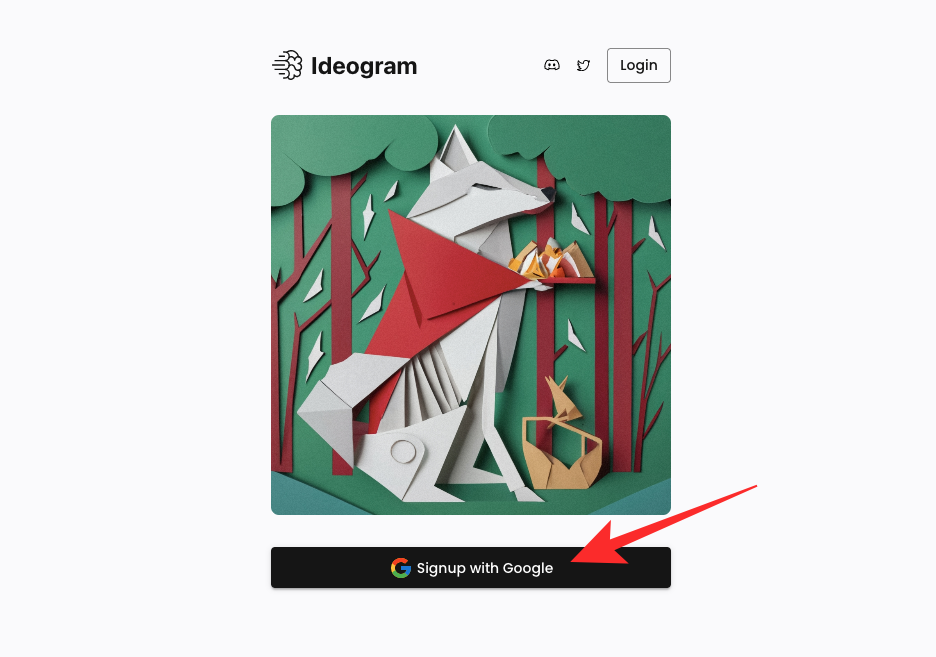
这将在您的网络浏览器上打开一个新标签页,您必须在其中选择现有的google帐户。您可以这样做,也可以通过单击“使用其他帐户”使用其他google帐户登录表意文字。
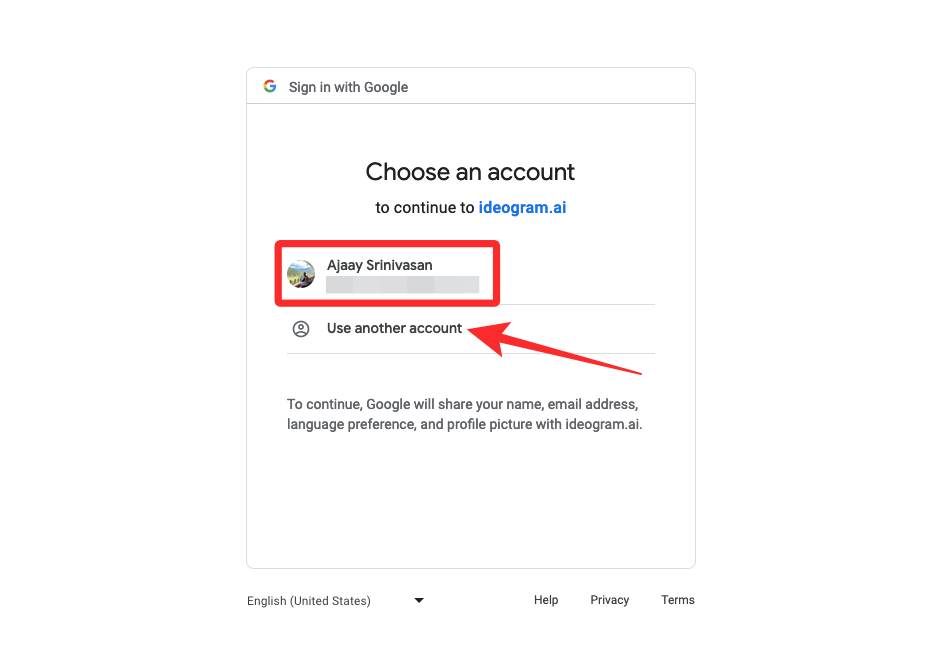
选择要注册的google帐户后,您将返回到原始选项卡,您应该在其中看到表意文字ai的服务条款。要继续,请向下滚动到此页面底部,然后单击我同意。
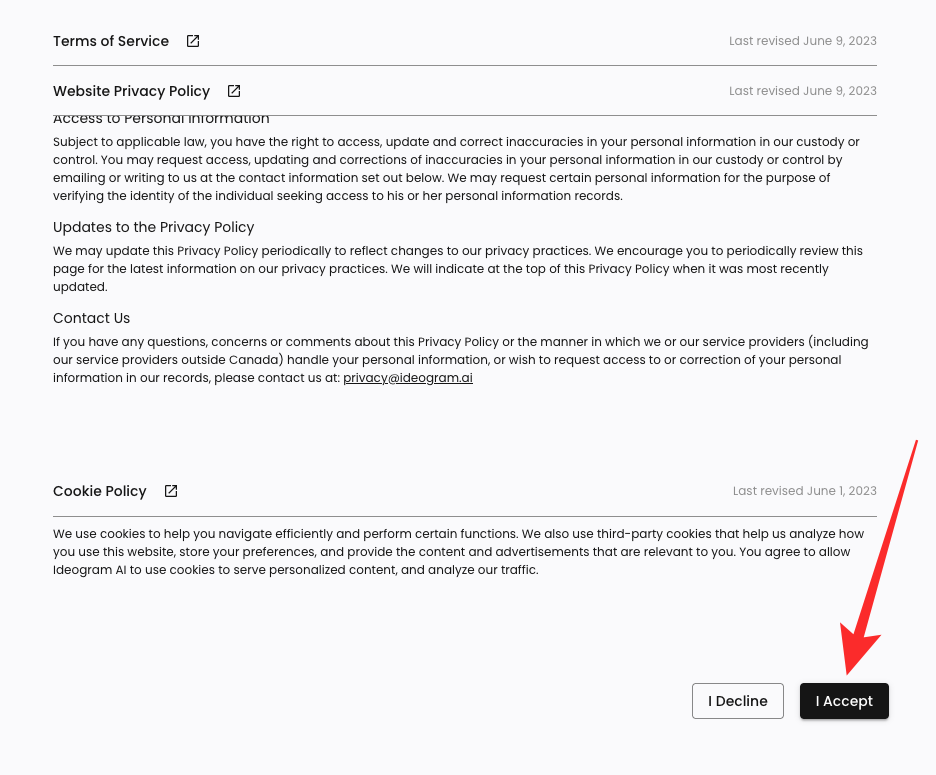
执行此操作时,该服务现在将提示您键入表意文字帐户的用户名或句柄。在显示的“@”文本框中,键入所需的用户名,然后单击完成注册。
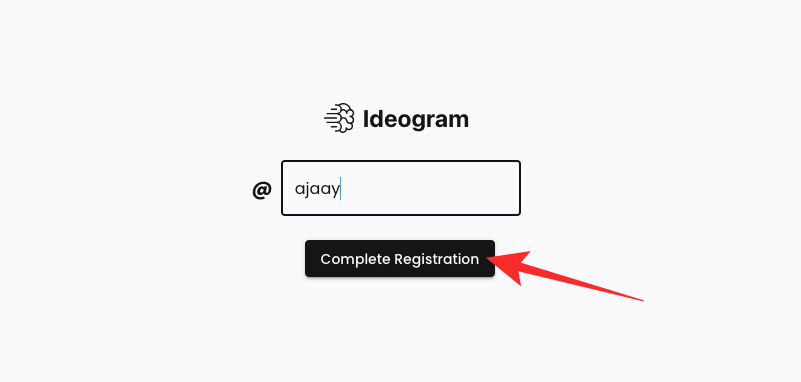
就是这样。您现在已经在表意文字 ai 上成功创建了一个帐户,可以从下一页开始制作图像。
步骤 2:使用提示生成 ai 图像
在表意文字 ai 上设置帐户后,您可以访问 ideogram.ai 网站以开始创建图像。当表意文字凯发k8ag旗舰厅主页加载时,您会在顶部看到一个文本框,您可以在其中输入您的描述,在其下方,您将看到其他人使用表意文字 ai 生成的图像网格。要为您的图像获得灵感,您可以查看这些社区创作,并从表意文字凯发k8ag旗舰厅主页了解用于制作它们的提示。
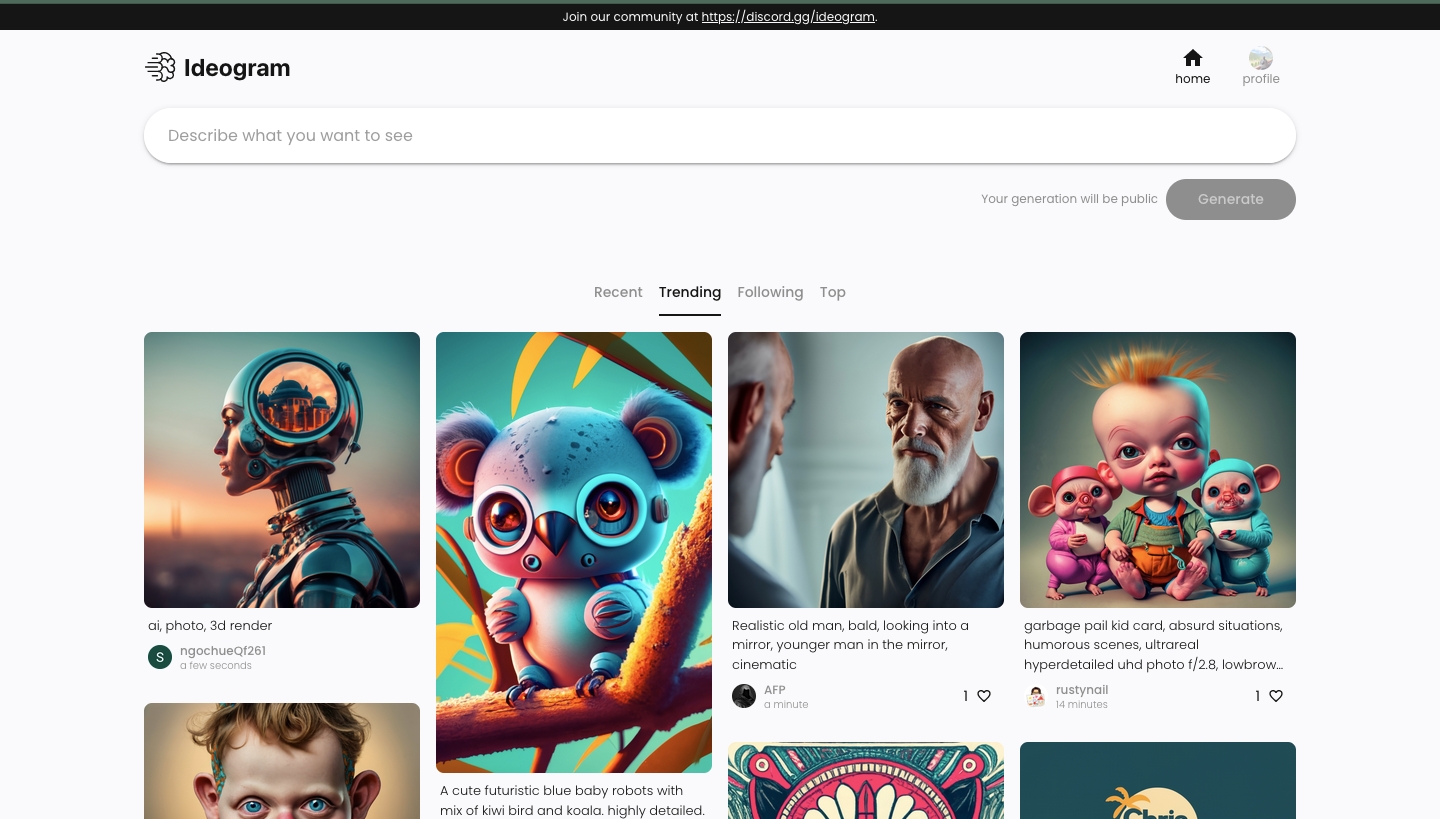
要开始创建图像,请单击顶部的文本框,然后开始键入要生成的图像的说明。
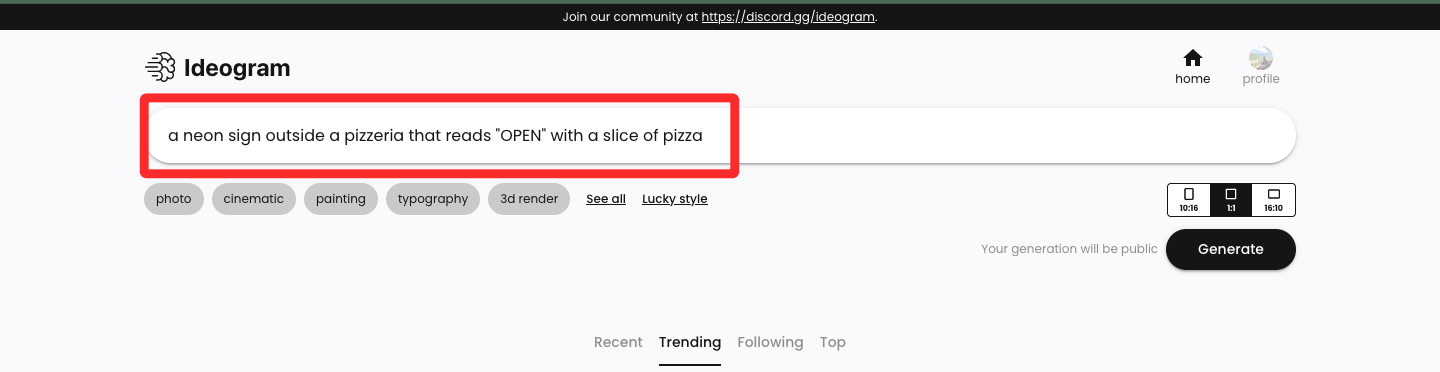
输入所需的描述作为输入后,您可以在描述文本框下方选择要用于创建图像的预设。这是一个可选步骤,因此您可以跳过并继续创建映像而不使用映像,然后从那里移动。一些可用的预设包括照片、电影、绘画、排版等,您可以通过单击查看全部找到更多预设。您可以为图像生成选择多个预设,因此您可以在生成图像之前单击要应用的预设。
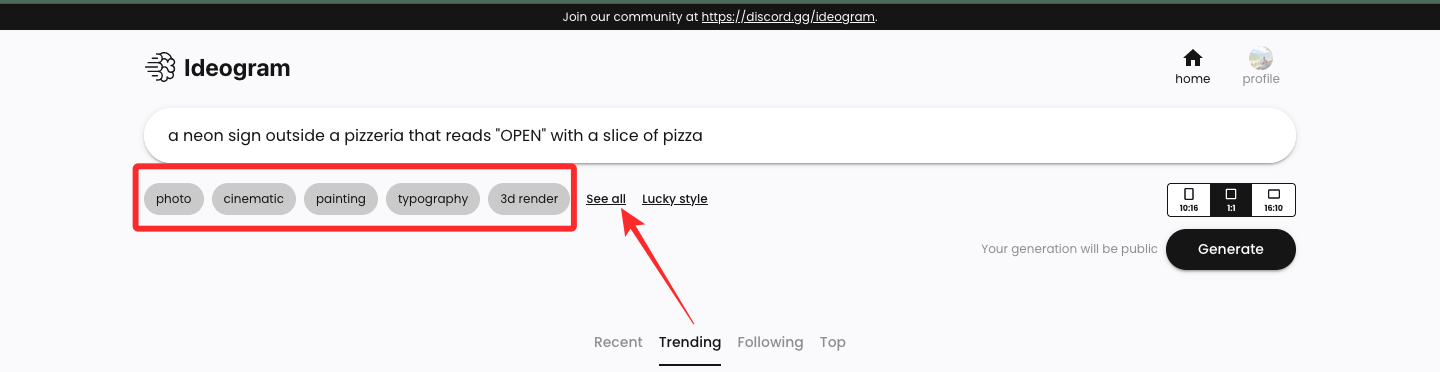
在创建图像之前,表意文字 ai 允许您选择生成图像的纵横比。默认设置是 1:1,就像任何其他图像生成器一样,但您可以切换到 10:16 或 16:10 纵横比以分别生成纵向和横向图像。
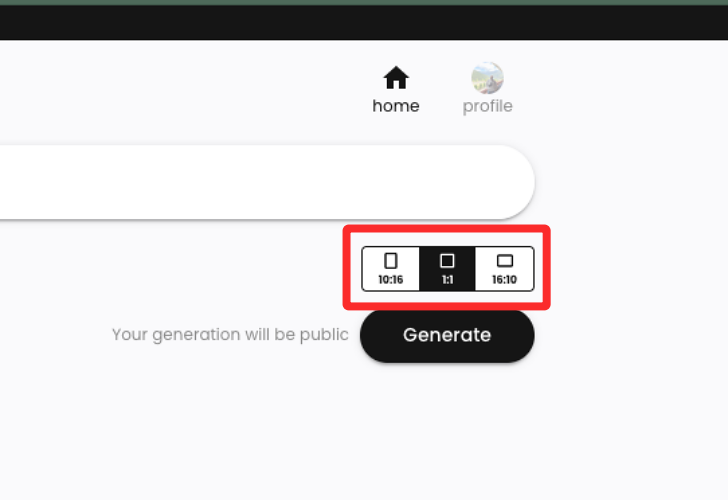
使用所需的描述、预设和纵横比完成输入后,您可以单击“生成”以请求表意文字 ai 处理您的提示。
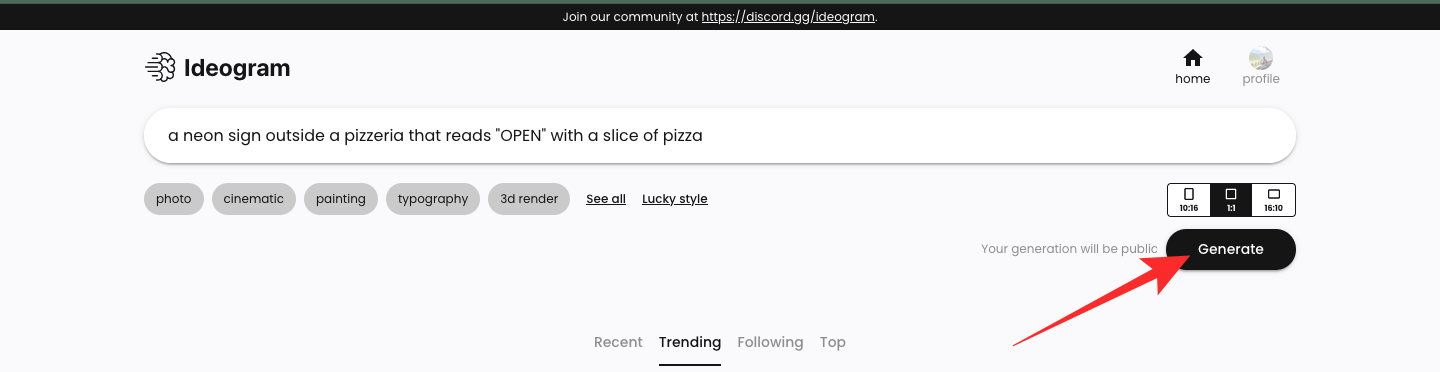
处理图像时,表意文字 ai 将显示一组 4 张图像,这些图像正在根据您的请求进行处理。您将在左上角看到进度状态,成功后,您将看到“生成完成”消息。
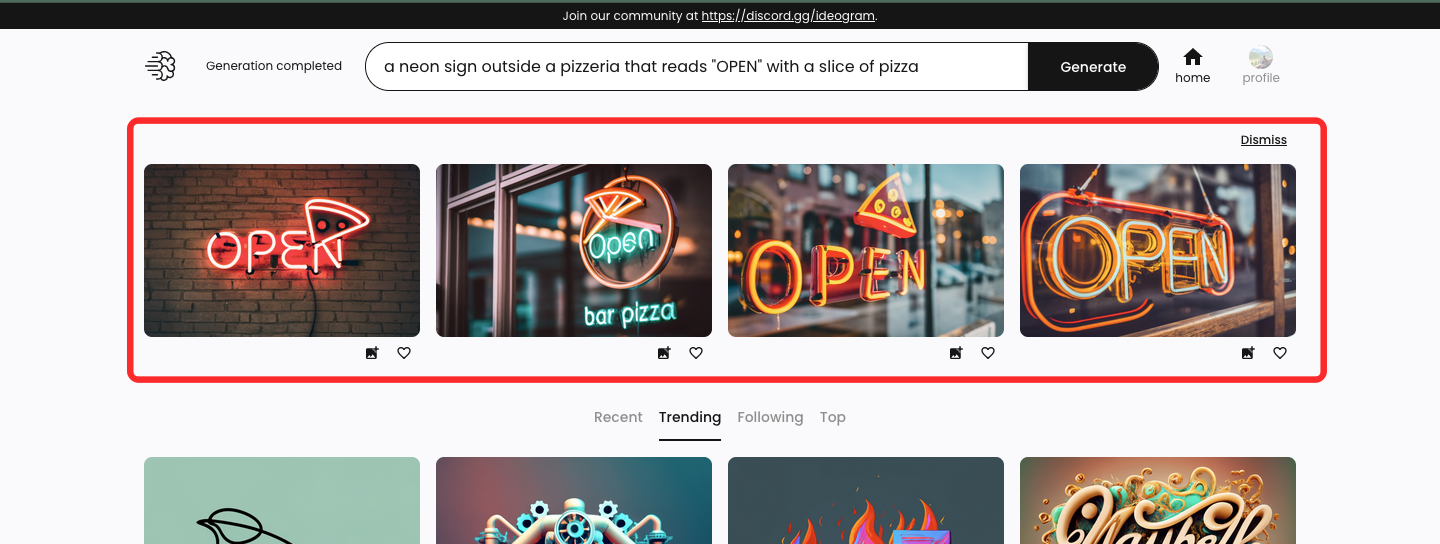
步骤 3:查看和修改您的创作
表意文字 ai 处理完输入提示后,一组 4 个生成的图像将显示在您用于输入说明的文本框下方的一行中。要以更大的比例打开其中一个图像,请单击所需的生成。
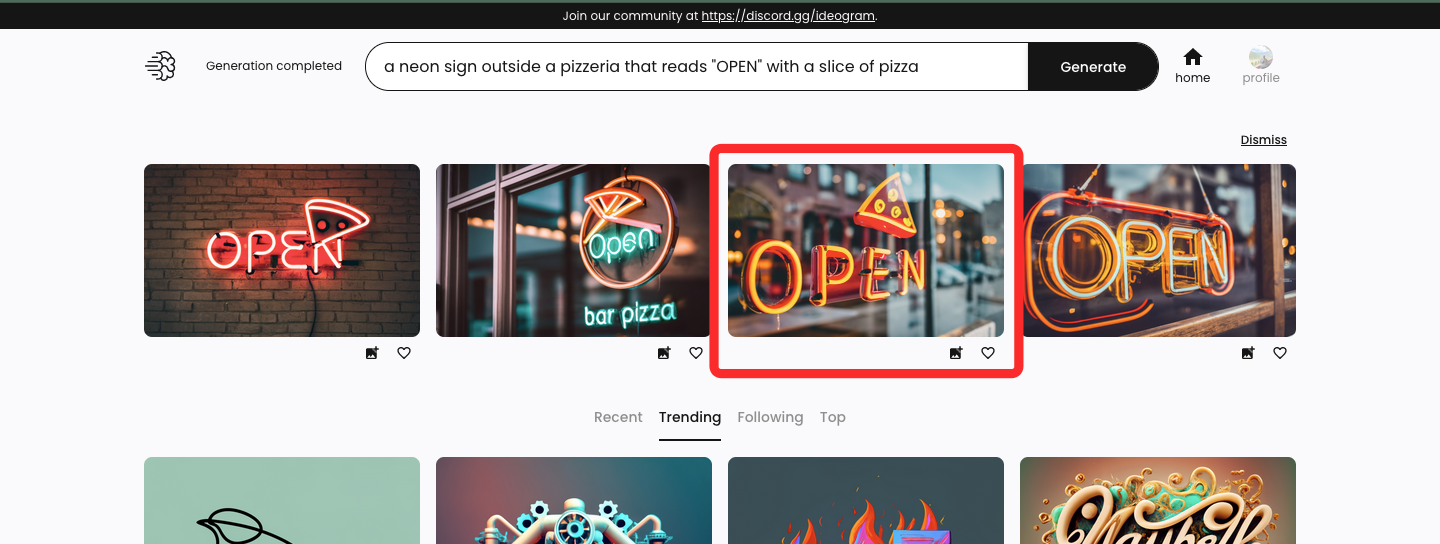
当所选图像加载时,您会看到它出现在其他世代缩略图上方的左侧。您可以通过单击任何其他缩略图来查看其他图像的较大版本。
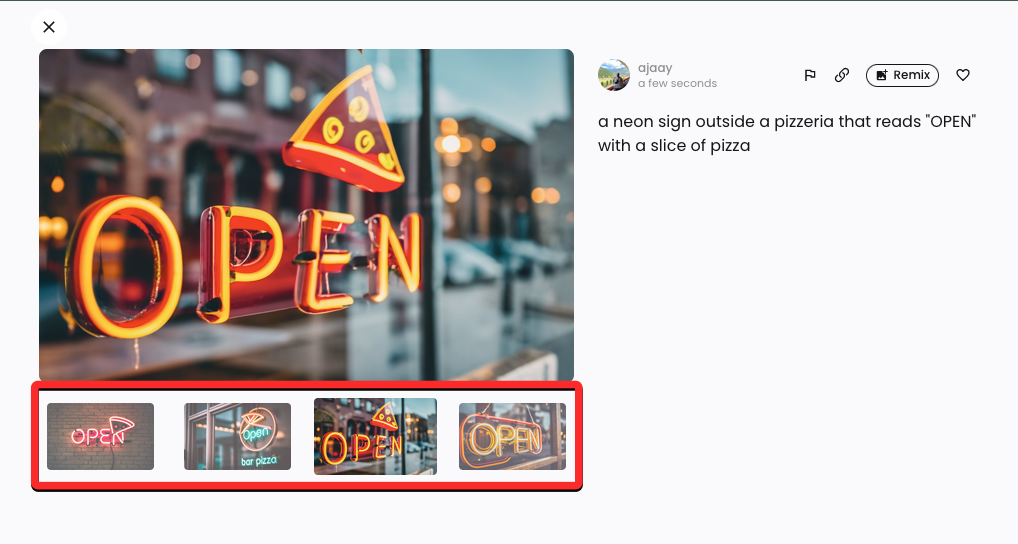
在图像预览的右侧,您将看到用于创建这些图像的输入提示以及其他选项。这些选项包括“标记”、“链接”、“混音”和“喜欢”。
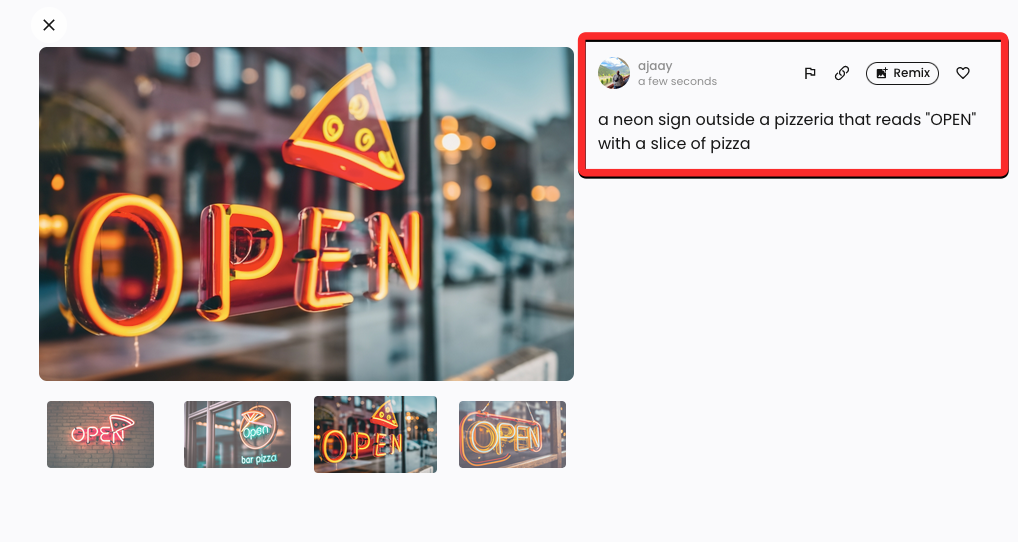
标志:这使您可以通知表意文字 ai 该工具生成的低质量或不适当的图像。
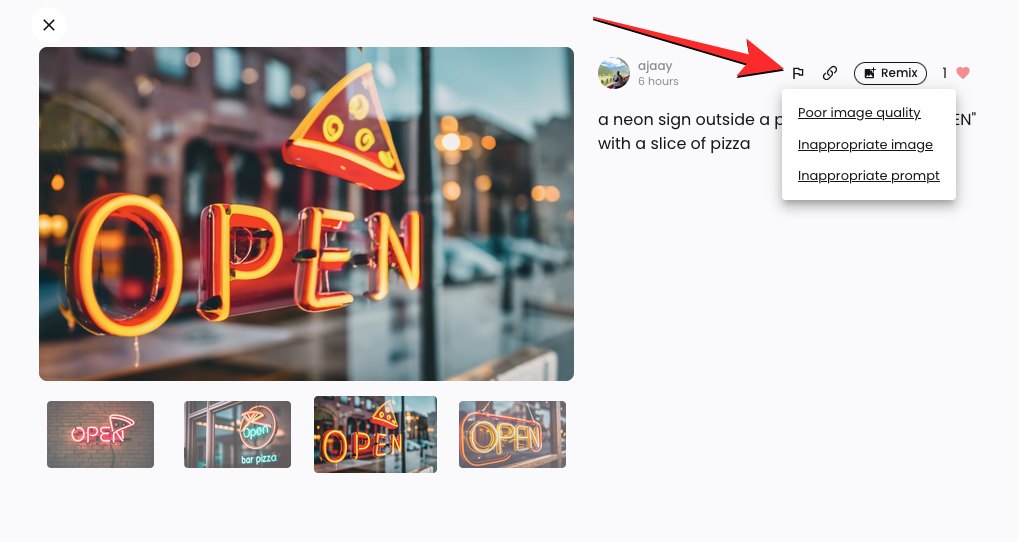
链接:为图像生成链接并将其复制到剪贴板。
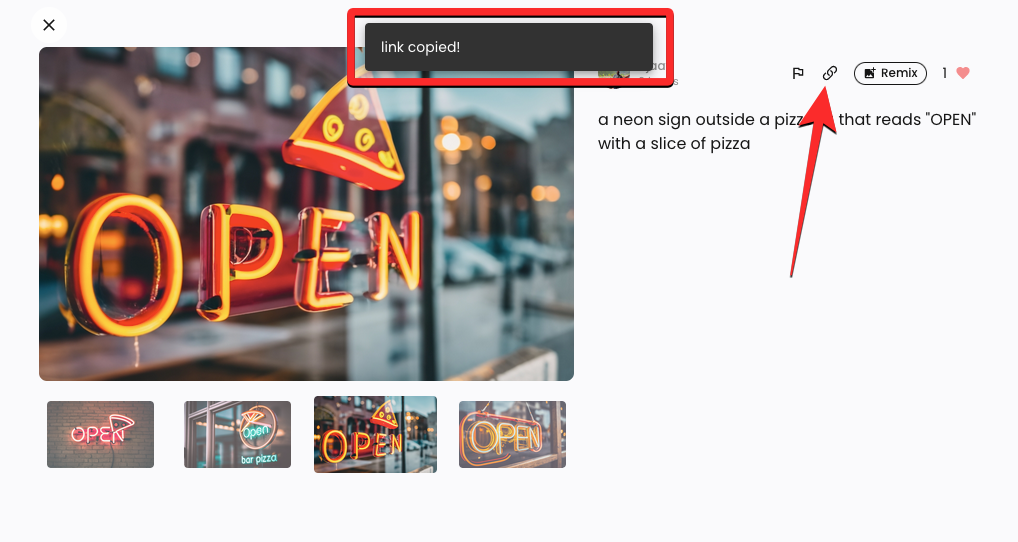
赞:赞所选图片并将其添加到表意文字配置文件的“赞”标签页。
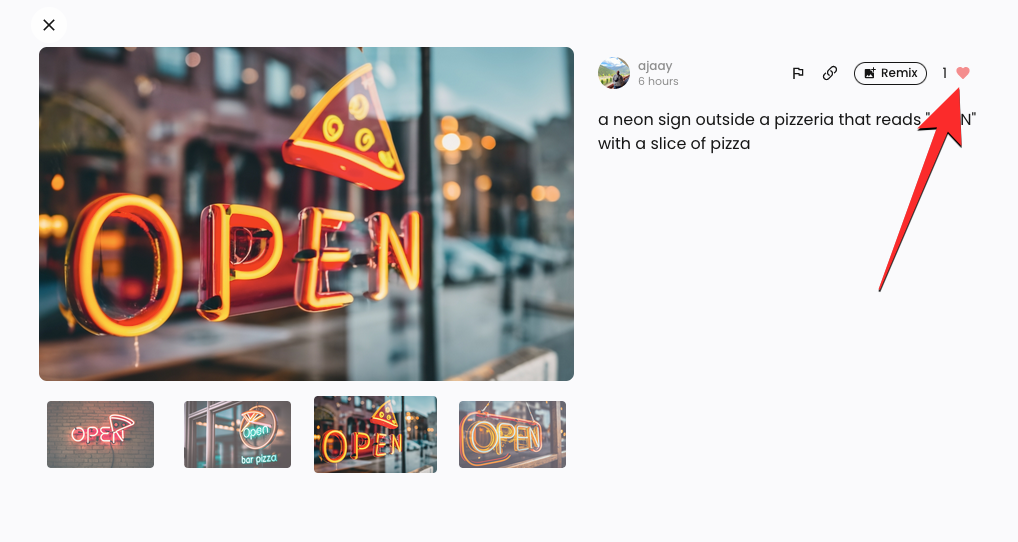
混音:这使您可以使用不同的提示和预设修改其中一个图像,而无需完全更改它。
如上所述,您可以通过单击 混音 左上角的选项。
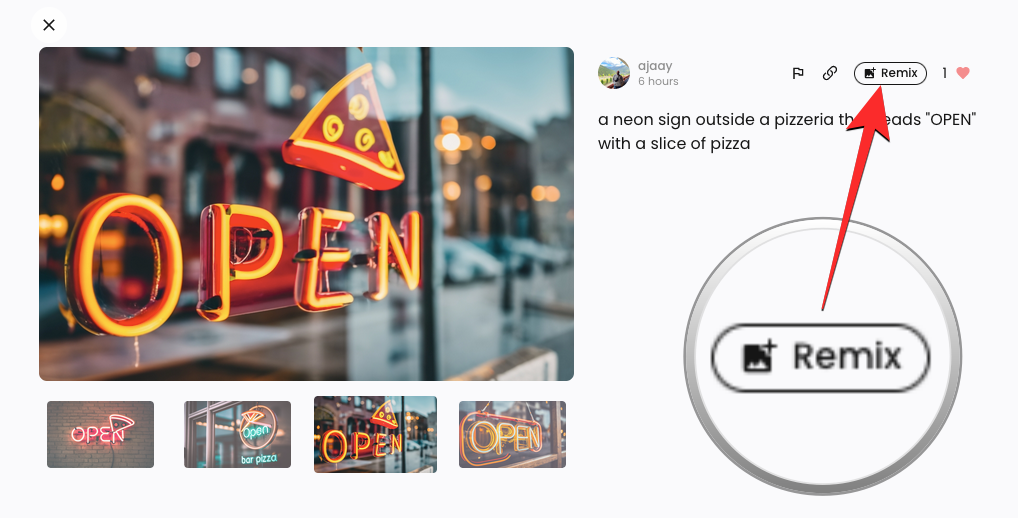
当您单击混音时,您会在屏幕顶部看到一个更大的提示框,其中包含现有描述。要修改所选图像,您可以使用使用不同关键字和预设的改进提示。
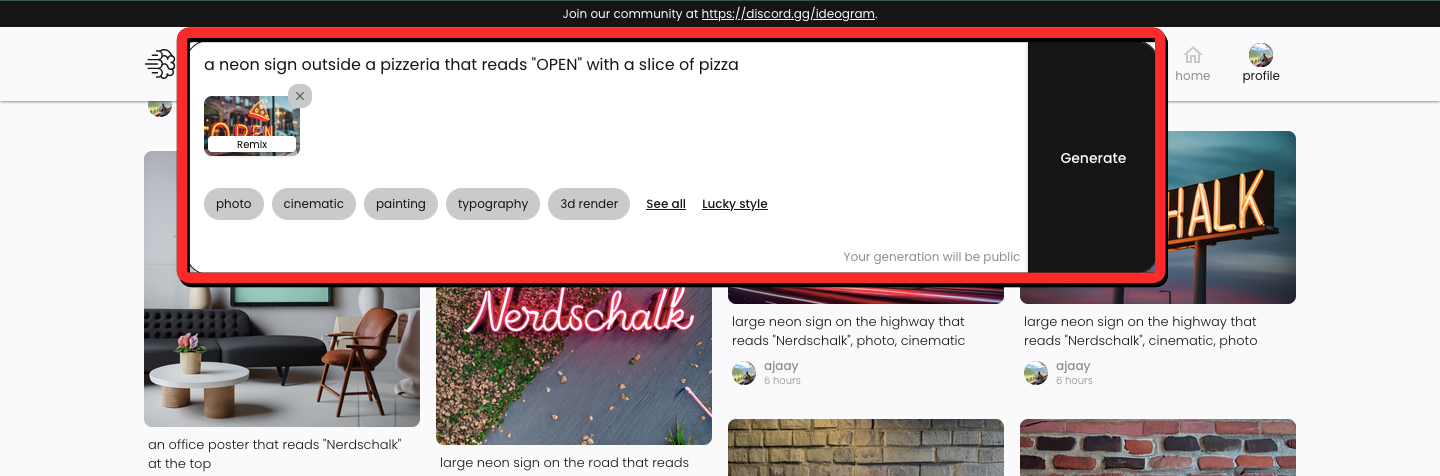
在本例中,我们添加了“发光”一词来描述图像中的披萨片,并为即将出现的图像集切换了照片预设。根据需要修改提示后,单击提示框右侧的“生成”。
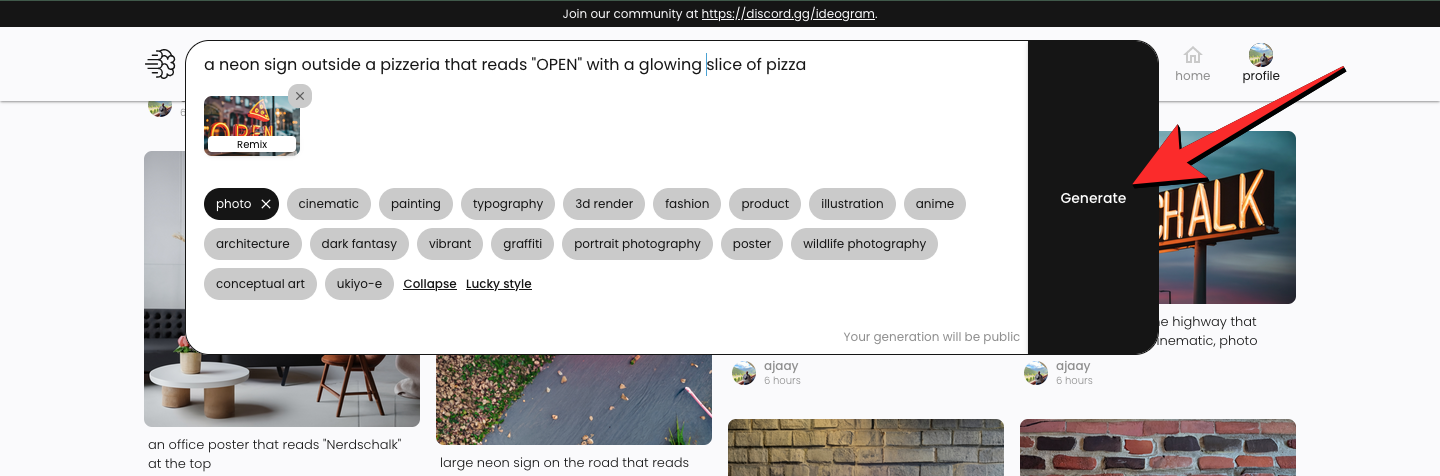
表意文字现在将开始根据修改后的输入生成一组新的图像,您应该在提示框下方看到模糊的创作预览,并在左上角看到进度状态。
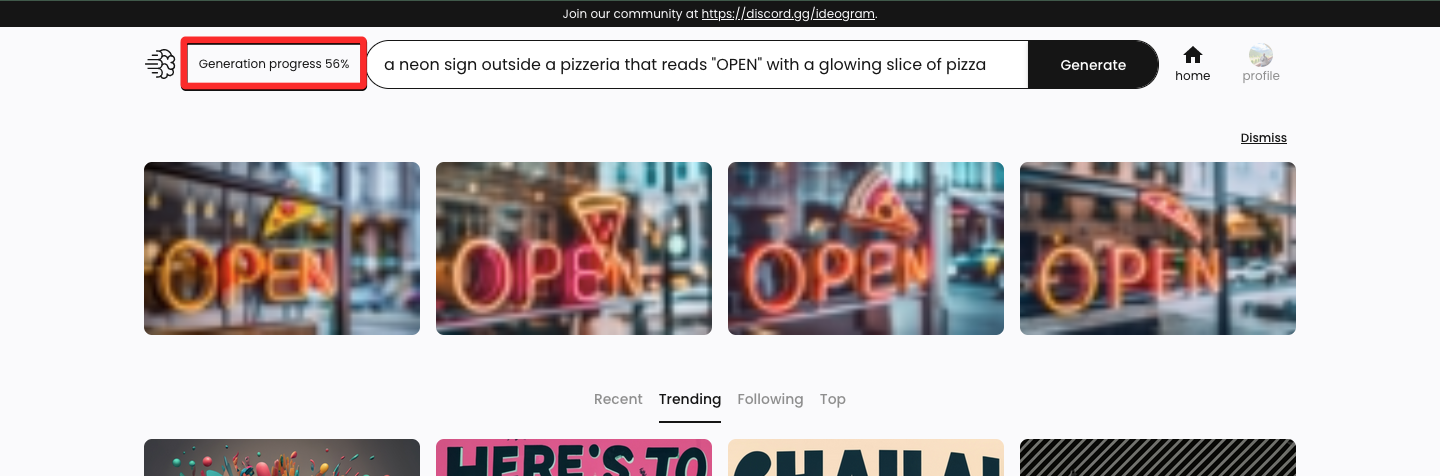
生成图像后,您可以单击其中一个缩略图以打开所选图像。
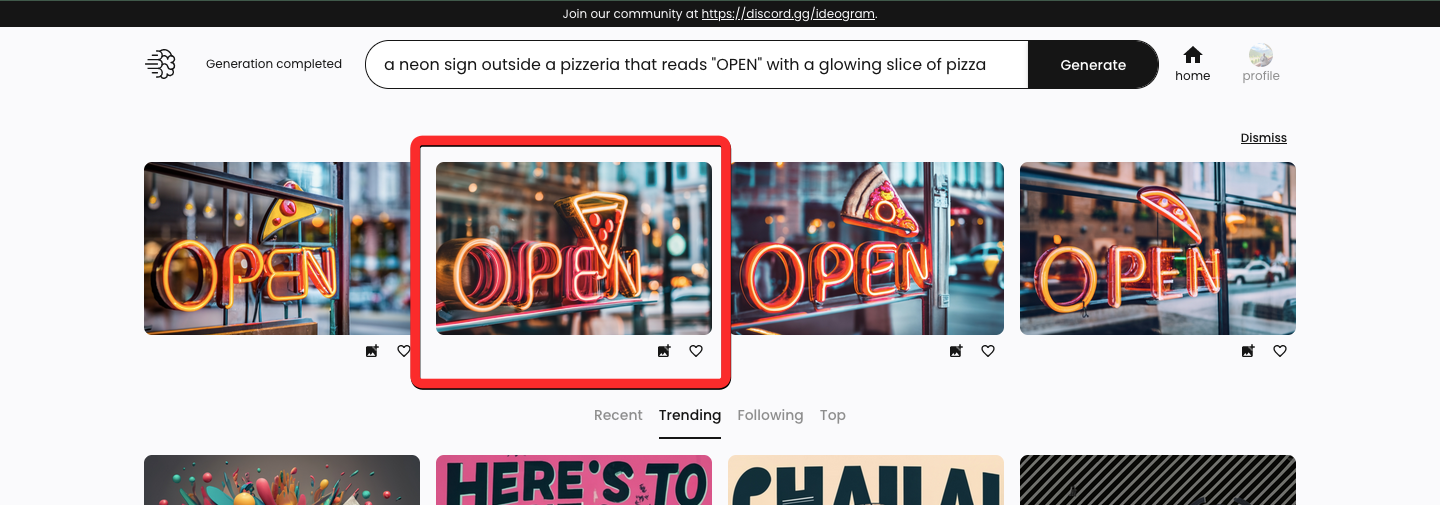
新创建的图像现在将基于您之前创建的图像以及您使用 remix 选项使用的修改输入。正如你在下面的示例中看到的,表意文字 ai 成功地创建了一个霓虹灯标志来说明一片披萨。新的图像预览将具有早期创建期间可用的所有选项,并带有一个标记为“父”的新缩略图,该缩略图指示它所基于的图像。单击此父缩略图将在屏幕上打开原始图像。
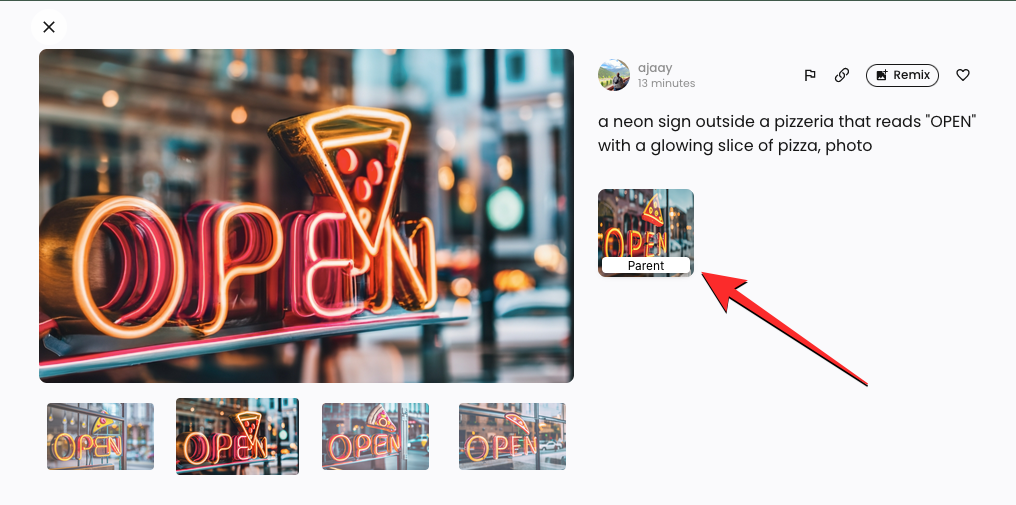
从这里,您可以再次使用 remix 选项进一步修改图像,或者通过单击左侧较大的预览来保存所需的图像。
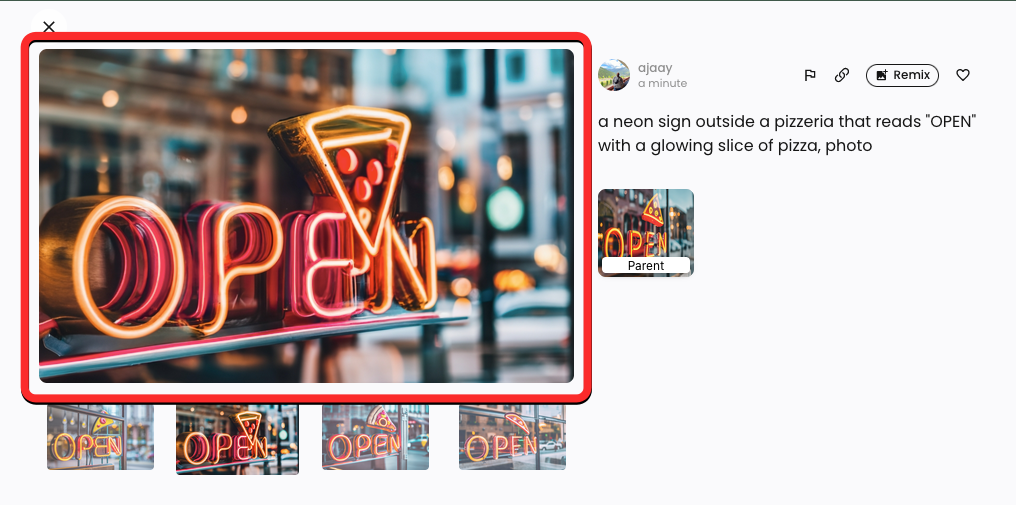
当图像显示在新选项卡中时,右键单击它并使用“保存图像”选项将其下载到您的计算机上。
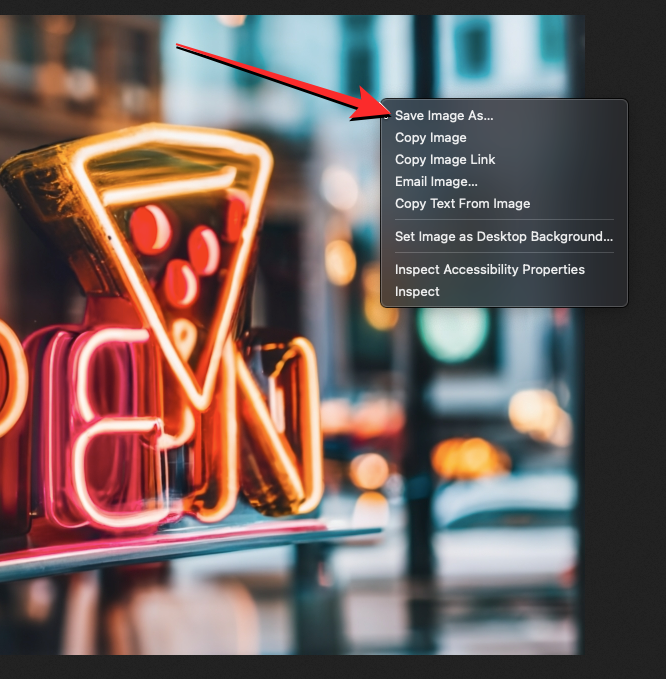
如何查看您的所有表意文字 ai 创作
目前,表意文字可让您在帐户中创建任意数量的图像,并且您可以通过访问您的个人资料来查看所有世代。要在表意文字 ai 上查看您的所有创作,请在 web 浏览器上打开 ideogram.ai 网站,然后单击右上角的配置文件按钮。
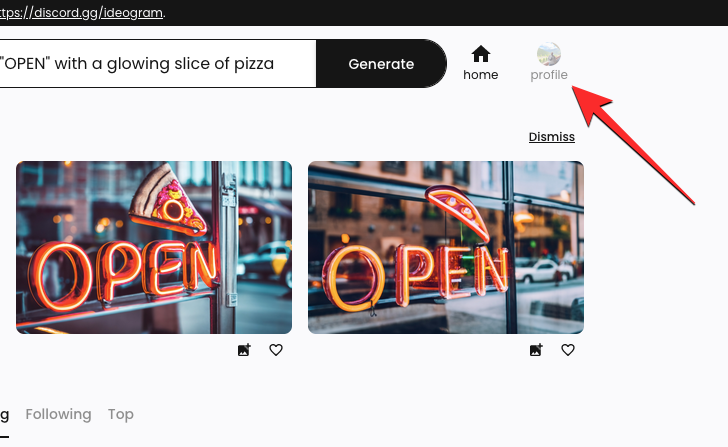
当个人资料页面打开时,您应该会在“已生成”选项卡下看到平台上所有以前的创作。本部分将按时间倒序(从最后一个到第一个)托管您的创作,在生成的图像下方,您将看到用于生成它们的提示。
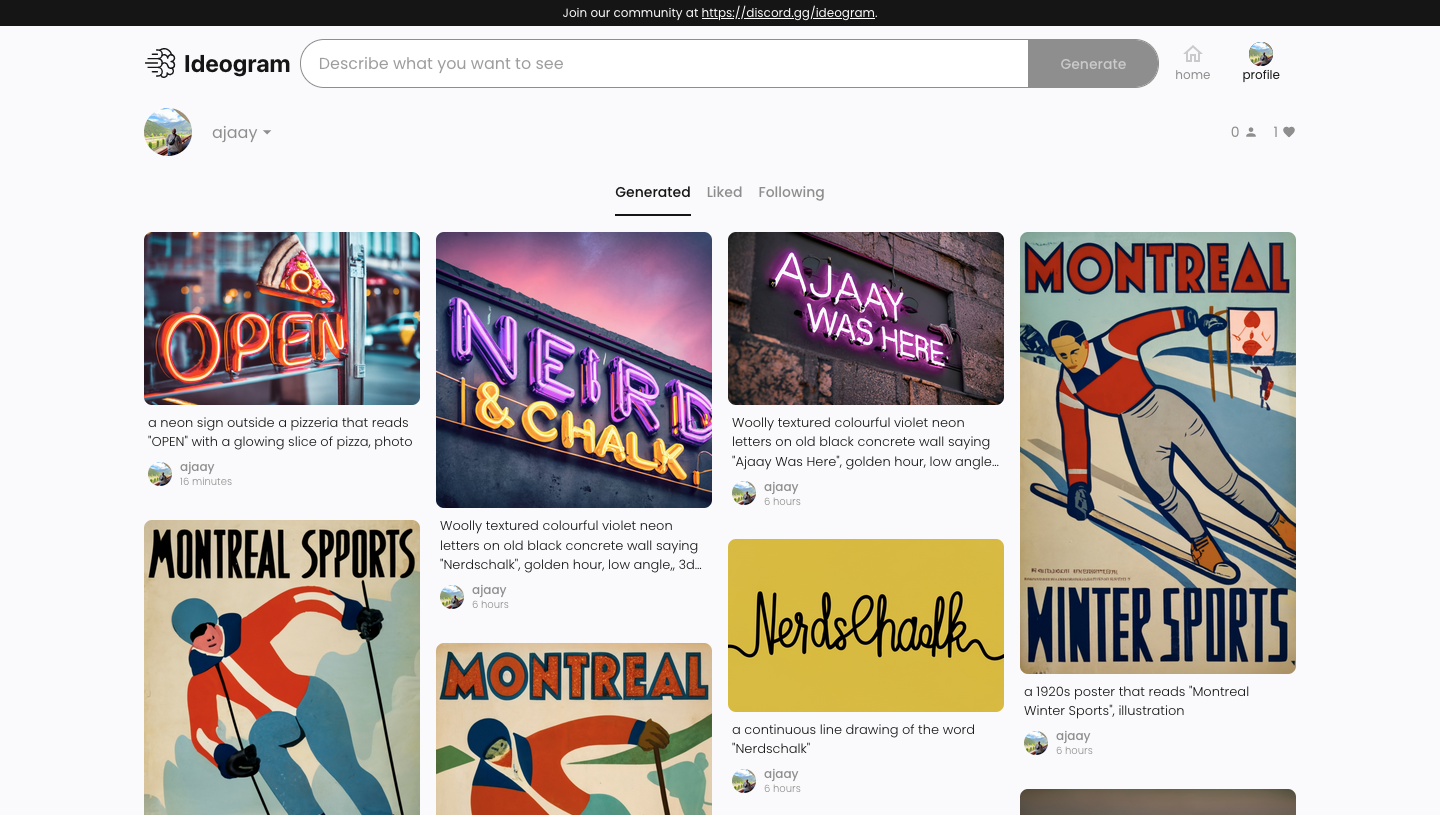
单击这些图像中的任何一个都会显示所选图像的更大预览,以及在同一批次(相同输入)中创建的其他图像。您可以随时下载这些作品或使用 remix 选项使用表意文字 ai 创建现有图像的修改。
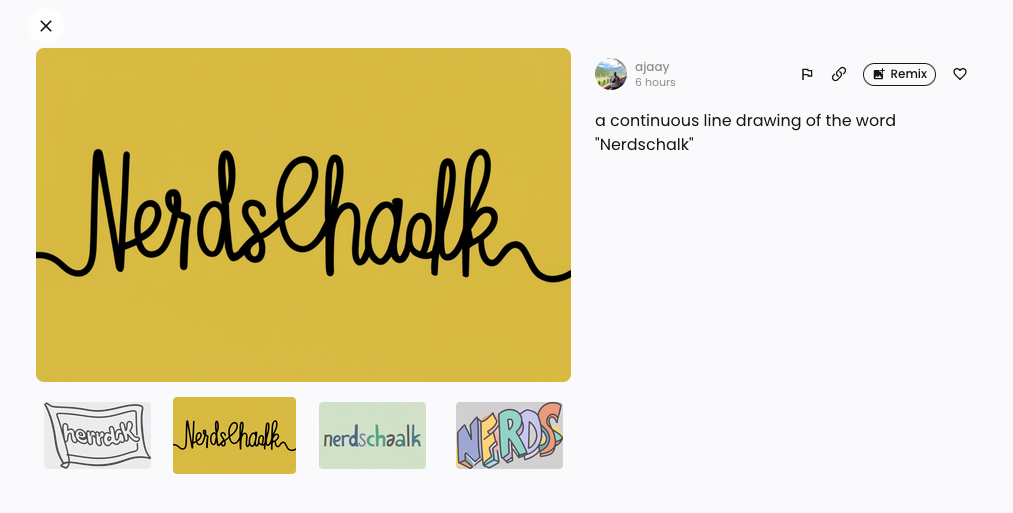
如何在表意文字上固定生成的图像
表意文字提供了一个 pin 图功能,可让您在表意文字个人资料的专用“固定”部分中策划您的个人资料并展示您的最佳作品,该部分与默认情况下所有图像所在的“生成”选项卡分开。当您将一堆图像固定到您的个人资料时,表意文字将开始显示“固定”选项卡,当有人撞到您的个人资料时。
要固定表意文字配置文件中的图像,请转到“ideogram.ai>我”按钮>“生成”选项卡>将鼠标悬停在所需的图像上,然后单击“固定”图标。
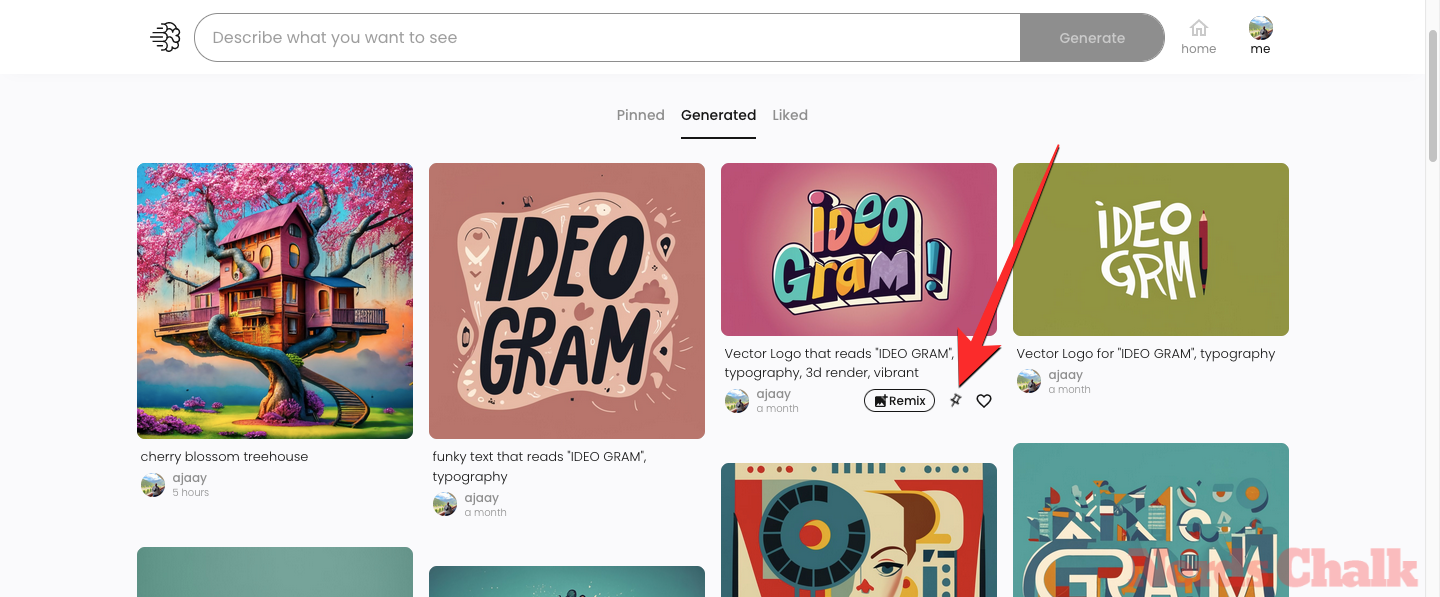
您可以通过查看下面的链接了解有关此功能如何工作的更多信息。
如何在表意文字上调整图像权重
图像权重是一个选项,可以在表意文字的混音模式中访问。它允许您在使用不同的提示和预设修改父图像时指示父图像影响后代的强度。图像权重可以设置为 1 bar 到 5 bar 之间的任何值 – 最低值将指示表意文字更改父图像的大部分细节,而设置最高值将确保父图像中的大多数细节完好无损。
要访问图像权重工具,请打开 ideogram.ai>按钮>选择图像>混音。从那里,您可以使用加号 ( ) 和减号 (-) 按钮调整图像权重。
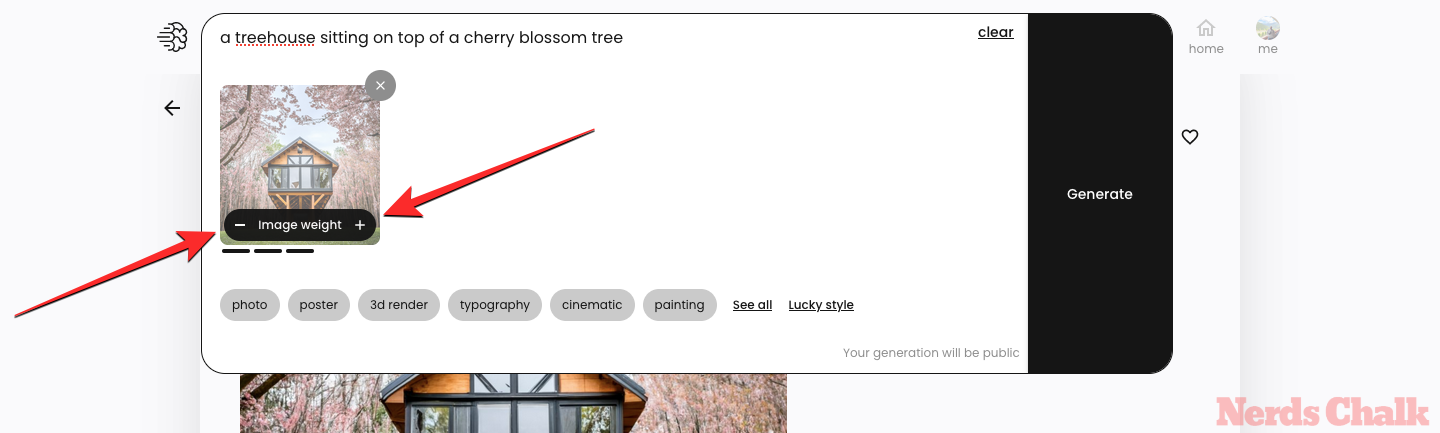
未经允许不得转载:凯发k8ag旗舰厅 » 如何使用表意文字 ai
